sat nav OPEL VIVARO B 2014.5 Infotainment-ohjekirja (in Finnish)
[x] Cancel search | Manufacturer: OPEL, Model Year: 2014.5, Model line: VIVARO B, Model: OPEL VIVARO B 2014.5Pages: 95, PDF Size: 1.52 MB
Page 53 of 95
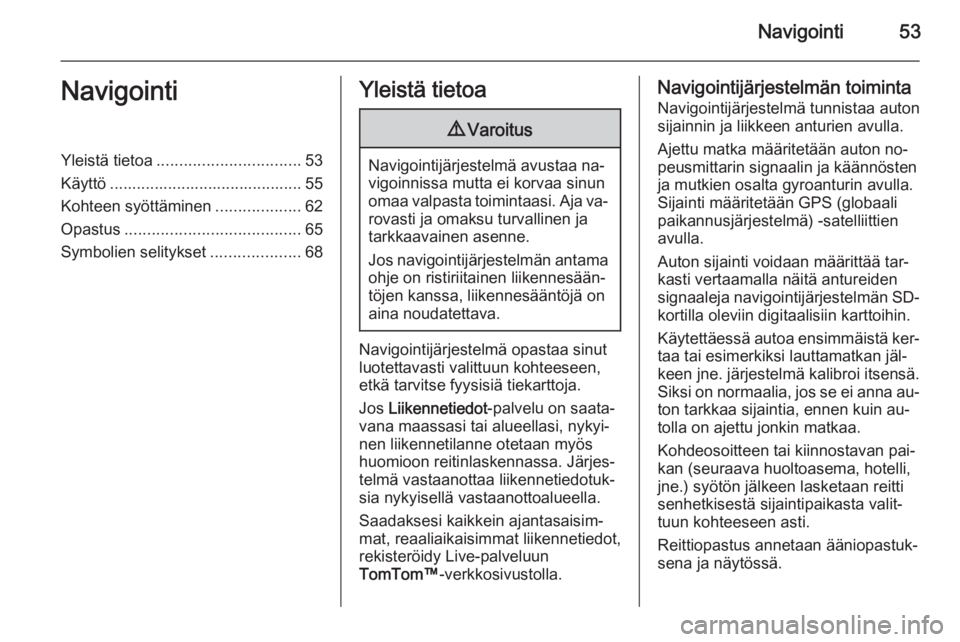
Navigointi53NavigointiYleistä tietoa................................ 53
Käyttö ........................................... 55
Kohteen syöttäminen ...................62
Opastus ....................................... 65
Symbolien selitykset ....................68Yleistä tietoa9Varoitus
Navigointijärjestelmä avustaa na‐
vigoinnissa mutta ei korvaa sinun
omaa valpasta toimintaasi. Aja va‐ rovasti ja omaksu turvallinen ja
tarkkaavainen asenne.
Jos navigointijärjestelmän antama
ohje on ristiriitainen liikennesään‐
töjen kanssa, liikennesääntöjä on
aina noudatettava.
Navigointijärjestelmä opastaa sinut
luotettavasti valittuun kohteeseen,
etkä tarvitse fyysisiä tiekarttoja.
Jos Liikennetiedot -palvelu on saata‐
vana maassasi tai alueellasi, nykyi‐
nen liikennetilanne otetaan myös
huomioon reitinlaskennassa. Järjes‐
telmä vastaanottaa liikennetiedotuk‐
sia nykyisellä vastaanottoalueella.
Saadaksesi kaikkein ajantasaisim‐
mat, reaaliaikaisimmat liikennetiedot,
rekisteröidy Live-palveluun
TomTom™ -verkkosivustolla.
Navigointijärjestelmän toiminta
Navigointijärjestelmä tunnistaa auton
sijainnin ja liikkeen anturien avulla.
Ajettu matka määritetään auton no‐
peusmittarin signaalin ja käännösten
ja mutkien osalta gyroanturin avulla. Sijainti määritetään GPS (globaali
paikannusjärjestelmä) -satelliittien
avulla.
Auton sijainti voidaan määrittää tar‐ kasti vertaamalla näitä antureiden
signaaleja navigointijärjestelmän SD-
kortilla oleviin digitaalisiin karttoihin.
Käytettäessä autoa ensimmäistä ker‐ taa tai esimerkiksi lauttamatkan jäl‐
keen jne. järjestelmä kalibroi itsensä.
Siksi on normaalia, jos se ei anna au‐
ton tarkkaa sijaintia, ennen kuin au‐ tolla on ajettu jonkin matkaa.
Kohdeosoitteen tai kiinnostavan pai‐
kan (seuraava huoltoasema, hotelli,
jne.) syötön jälkeen lasketaan reitti
senhetkisestä sijaintipaikasta valit‐
tuun kohteeseen asti.
Reittiopastus annetaan ääniopastuk‐
sena ja näytössä.
Page 55 of 95
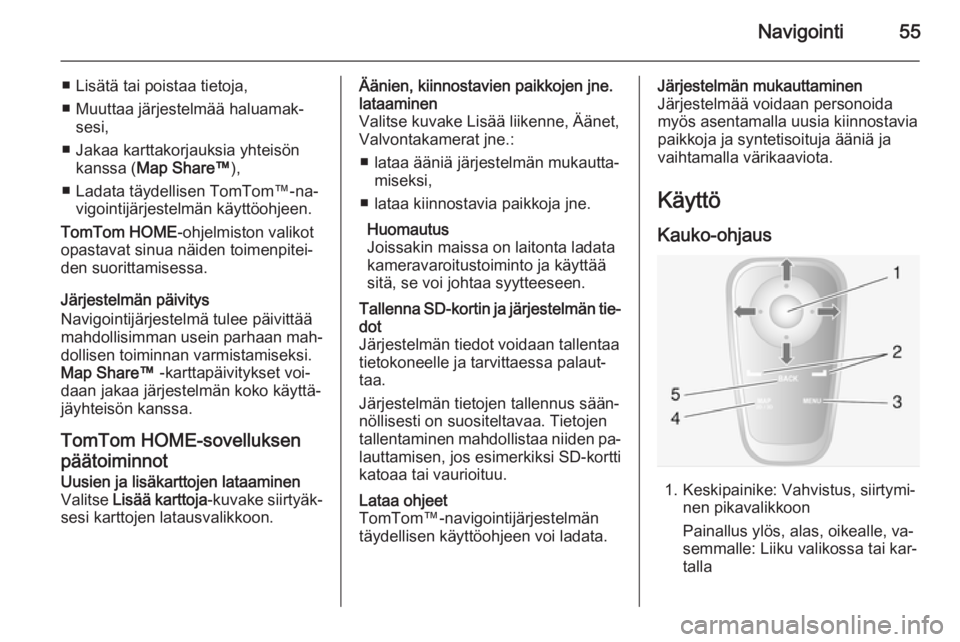
Navigointi55
■ Lisätä tai poistaa tietoja,
■ Muuttaa järjestelmää haluamak‐ sesi,
■ Jakaa karttakorjauksia yhteisön kanssa ( Map Share™ ),
■ Ladata täydellisen TomTom™-na‐ vigointijärjestelmän käyttöohjeen.
TomTom HOME -ohjelmiston valikot
opastavat sinua näiden toimenpitei‐ den suorittamisessa.
Järjestelmän päivitys
Navigointijärjestelmä tulee päivittää
mahdollisimman usein parhaan mah‐
dollisen toiminnan varmistamiseksi.
Map Share™ -karttapäivitykset voi‐
daan jakaa järjestelmän koko käyttä‐
jäyhteisön kanssa.
TomTom HOME-sovelluksen
päätoiminnotUusien ja lisäkarttojen lataaminen
Valitse Lisää karttoja -kuvake siirtyäk‐
sesi karttojen latausvalikkoon.Äänien, kiinnostavien paikkojen jne.
lataaminen
Valitse kuvake Lisää liikenne, Äänet, Valvontakamerat jne.:
■ lataa ääniä järjestelmän mukautta‐ miseksi,
■ lataa kiinnostavia paikkoja jne.
Huomautus
Joissakin maissa on laitonta ladata kameravaroitustoiminto ja käyttää
sitä, se voi johtaa syytteeseen.Tallenna SD-kortin ja järjestelmän tie‐
dot
Järjestelmän tiedot voidaan tallentaa
tietokoneelle ja tarvittaessa palaut‐
taa.
Järjestelmän tietojen tallennus sään‐
nöllisesti on suositeltavaa. Tietojen tallentaminen mahdollistaa niiden pa‐ lauttamisen, jos esimerkiksi SD-kortti
katoaa tai vaurioituu.Lataa ohjeet
TomTom™-navigointijärjestelmän
täydellisen käyttöohjeen voi ladata.Järjestelmän mukauttaminen
Järjestelmää voidaan personoida myös asentamalla uusia kiinnostavia
paikkoja ja syntetisoituja ääniä ja
vaihtamalla värikaaviota.
Käyttö Kauko-ohjaus
1. Keskipainike: Vahvistus, siirtymi‐ nen pikavalikkoon
Painallus ylös, alas, oikealle, va‐
semmalle: Liiku valikossa tai kar‐
talla
Page 60 of 95
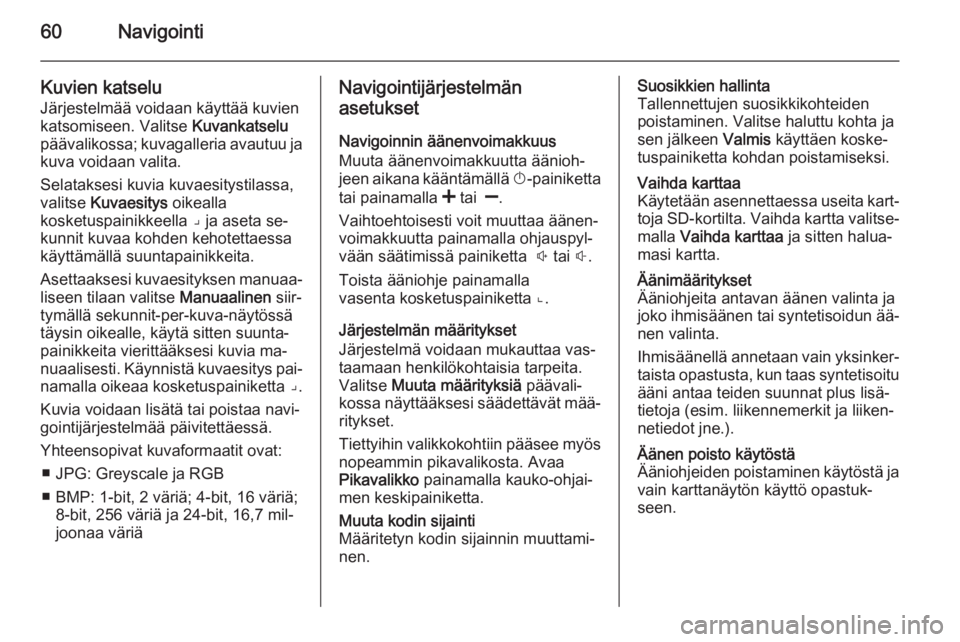
60Navigointi
Kuvien katselu
Järjestelmää voidaan käyttää kuvien
katsomiseen. Valitse Kuvankatselu
päävalikossa; kuvagalleria avautuu ja
kuva voidaan valita.
Selataksesi kuvia kuvaesitystilassa,
valitse Kuvaesitys oikealla
kosketuspainikkeella ⌟ ja aseta se‐
kunnit kuvaa kohden kehotettaessa
käyttämällä suuntapainikkeita.
Asettaaksesi kuvaesityksen manuaa‐ liseen tilaan valitse Manuaalinen siir‐
tymällä sekunnit-per-kuva-näytössä
täysin oikealle, käytä sitten suunta‐
painikkeita vierittääksesi kuvia ma‐
nuaalisesti. Käynnistä kuvaesitys pai‐
namalla oikeaa kosketuspainiketta ⌟.
Kuvia voidaan lisätä tai poistaa navi‐
gointijärjestelmää päivitettäessä.
Yhteensopivat kuvaformaatit ovat: ■ JPG: Greyscale ja RGB
■ BMP: 1-bit, 2 väriä; 4-bit, 16 väriä; 8-bit, 256 väriä ja 24-bit, 16,7 mil‐
joonaa väriäNavigointijärjestelmän
asetukset
Navigoinnin äänenvoimakkuus
Muuta äänenvoimakkuutta äänioh‐
jeen aikana kääntämällä X-painiketta
tai painamalla < tai ].
Vaihtoehtoisesti voit muuttaa äänen‐
voimakkuutta painamalla ohjauspyl‐
vään säätimissä painiketta ! tai #.
Toista ääniohje painamalla
vasenta kosketuspainiketta ⌞.
Järjestelmän määritykset
Järjestelmä voidaan mukauttaa vas‐
taamaan henkilökohtaisia tarpeita.
Valitse Muuta määrityksiä päävali‐
kossa näyttääksesi säädettävät mää‐
ritykset.
Tiettyihin valikkokohtiin pääsee myös
nopeammin pikavalikosta. Avaa
Pikavalikko painamalla kauko-ohjai‐
men keskipainiketta.Muuta kodin sijainti
Määritetyn kodin sijainnin muuttami‐
nen.Suosikkien hallinta
Tallennettujen suosikkikohteiden
poistaminen. Valitse haluttu kohta ja sen jälkeen Valmis käyttäen koske‐
tuspainiketta kohdan poistamiseksi.Vaihda karttaa
Käytetään asennettaessa useita kart‐
toja SD-kortilta. Vaihda kartta valitse‐ malla Vaihda karttaa ja sitten halua‐
masi kartta.Äänimääritykset
Ääniohjeita antavan äänen valinta ja
joko ihmisäänen tai syntetisoidun ää‐
nen valinta.
Ihmisäänellä annetaan vain yksinker‐ taista opastusta, kun taas syntetisoitu
ääni antaa teiden suunnat plus lisä‐
tietoja (esim. liikennemerkit ja liiken‐
netiedot jne.).Äänen poisto käytöstä
Ääniohjeiden poistaminen käytöstä ja vain karttanäytön käyttö opastuk‐
seen.
Page 64 of 95
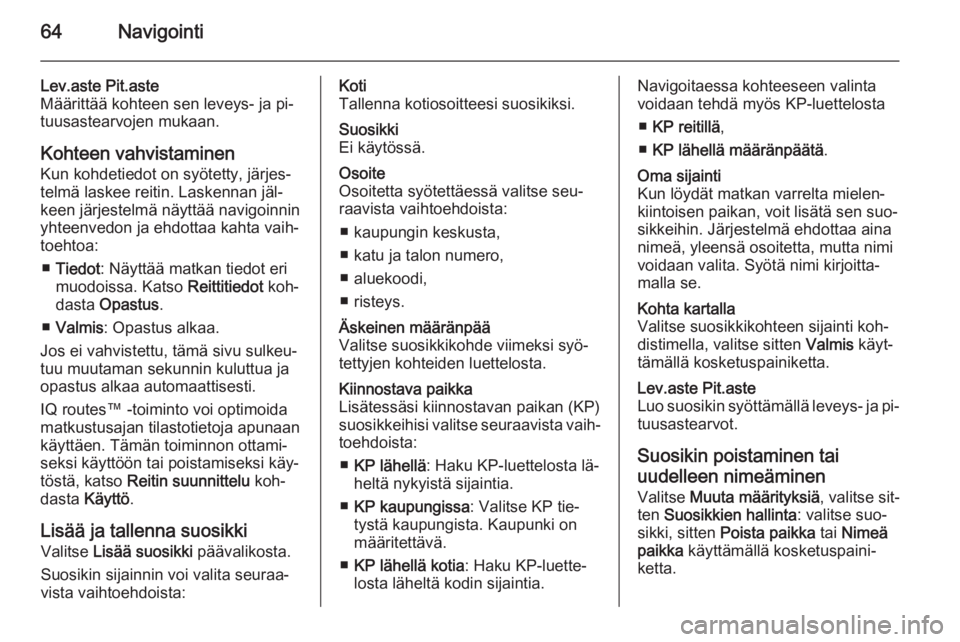
64Navigointi
Lev.aste Pit.aste
Määrittää kohteen sen leveys- ja pi‐
tuusastearvojen mukaan.
Kohteen vahvistaminen Kun kohdetiedot on syötetty, järjes‐
telmä laskee reitin. Laskennan jäl‐
keen järjestelmä näyttää navigoinnin
yhteenvedon ja ehdottaa kahta vaih‐
toehtoa:
■ Tiedot : Näyttää matkan tiedot eri
muodoissa. Katso Reittitiedot koh‐
dasta Opastus .
■ Valmis : Opastus alkaa.
Jos ei vahvistettu, tämä sivu sulkeu‐
tuu muutaman sekunnin kuluttua ja
opastus alkaa automaattisesti.
IQ routes™ -toiminto voi optimoida
matkustusajan tilastotietoja apunaan
käyttäen. Tämän toiminnon ottami‐
seksi käyttöön tai poistamiseksi käy‐ töstä, katso Reitin suunnittelu koh‐
dasta Käyttö .
Lisää ja tallenna suosikki Valitse Lisää suosikki päävalikosta.
Suosikin sijainnin voi valita seuraa‐
vista vaihtoehdoista:Koti
Tallenna kotiosoitteesi suosikiksi.Suosikki
Ei käytössä.Osoite
Osoitetta syötettäessä valitse seu‐
raavista vaihtoehdoista:
■ kaupungin keskusta,
■ katu ja talon numero,
■ aluekoodi,
■ risteys.Äskeinen määränpää
Valitse suosikkikohde viimeksi syö‐
tettyjen kohteiden luettelosta.Kiinnostava paikka
Lisätessäsi kiinnostavan paikan (KP)
suosikkeihisi valitse seuraavista vaih‐
toehdoista:
■ KP lähellä : Haku KP-luettelosta lä‐
heltä nykyistä sijaintia.
■ KP kaupungissa : Valitse KP tie‐
tystä kaupungista. Kaupunki on
määritettävä.
■ KP lähellä kotia : Haku KP-luette‐
losta läheltä kodin sijaintia.Navigoitaessa kohteeseen valinta
voidaan tehdä myös KP-luettelosta
■ KP reitillä ,
■ KP lähellä määränpäätä .Oma sijainti
Kun löydät matkan varrelta mielen‐ kiintoisen paikan, voit lisätä sen suo‐ sikkeihin. Järjestelmä ehdottaa aina
nimeä, yleensä osoitetta, mutta nimi
voidaan valita. Syötä nimi kirjoitta‐
malla se.Kohta kartalla
Valitse suosikkikohteen sijainti koh‐ distimella, valitse sitten Valmis käyt‐
tämällä kosketuspainiketta.Lev.aste Pit.aste
Luo suosikin syöttämällä leveys- ja pi‐
tuusastearvot.
Suosikin poistaminen tai
uudelleen nimeäminen Valitse Muuta määrityksiä , valitse sit‐
ten Suosikkien hallinta : valitse suo‐
sikki, sitten Poista paikka tai Nimeä
paikka käyttämällä kosketuspaini‐
ketta.
Page 66 of 95
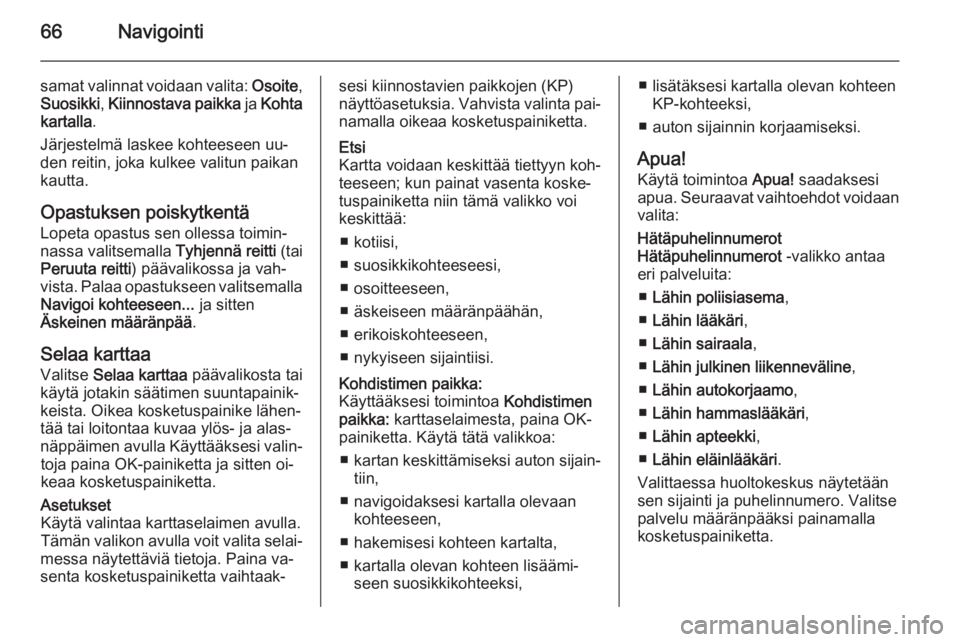
66Navigointi
samat valinnat voidaan valita: Osoite,
Suosikki , Kiinnostava paikka ja Kohta
kartalla .
Järjestelmä laskee kohteeseen uu‐
den reitin, joka kulkee valitun paikan
kautta.
Opastuksen poiskytkentäLopeta opastus sen ollessa toimin‐
nassa valitsemalla Tyhjennä reitti (tai
Peruuta reitti ) päävalikossa ja vah‐
vista. Palaa opastukseen valitsemalla
Navigoi kohteeseen... ja sitten
Äskeinen määränpää .
Selaa karttaa
Valitse Selaa karttaa päävalikosta tai
käytä jotakin säätimen suuntapainik‐
keista. Oikea kosketuspainike lähen‐
tää tai loitontaa kuvaa ylös- ja alas-
näppäimen avulla Käyttääksesi valin‐ toja paina OK-painiketta ja sitten oi‐
keaa kosketuspainiketta.Asetukset
Käytä valintaa karttaselaimen avulla. Tämän valikon avulla voit valita selai‐
messa näytettäviä tietoja. Paina va‐
senta kosketuspainiketta vaihtaak‐sesi kiinnostavien paikkojen (KP)
näyttöasetuksia. Vahvista valinta pai‐ namalla oikeaa kosketuspainiketta.Etsi
Kartta voidaan keskittää tiettyyn koh‐
teeseen; kun painat vasenta koske‐
tuspainiketta niin tämä valikko voi
keskittää:
■ kotiisi,
■ suosikkikohteeseesi,
■ osoitteeseen,
■ äskeiseen määränpäähän,
■ erikoiskohteeseen,
■ nykyiseen sijaintiisi.Kohdistimen paikka:
Käyttääksesi toimintoa Kohdistimen
paikka: karttaselaimesta, paina OK-
painiketta. Käytä tätä valikkoa:
■ kartan keskittämiseksi auton sijain‐
tiin,
■ navigoidaksesi kartalla olevaan kohteeseen,
■ hakemisesi kohteen kartalta,
■ kartalla olevan kohteen lisäämi‐ seen suosikkikohteeksi,■ lisätäksesi kartalla olevan kohteen KP-kohteeksi,
■ auton sijainnin korjaamiseksi.
Apua!
Käytä toimintoa Apua! saadaksesi
apua. Seuraavat vaihtoehdot voidaan valita:Hätäpuhelinnumerot
Hätäpuhelinnumerot -valikko antaa
eri palveluita:
■ Lähin poliisiasema ,
■ Lähin lääkäri ,
■ Lähin sairaala ,
■ Lähin julkinen liikenneväline ,
■ Lähin autokorjaamo ,
■ Lähin hammaslääkäri ,
■ Lähin apteekki ,
■ Lähin eläinlääkäri .
Valittaessa huoltokeskus näytetään
sen sijainti ja puhelinnumero. Valitse
palvelu määränpääksi painamalla
kosketuspainiketta.
Page 67 of 95
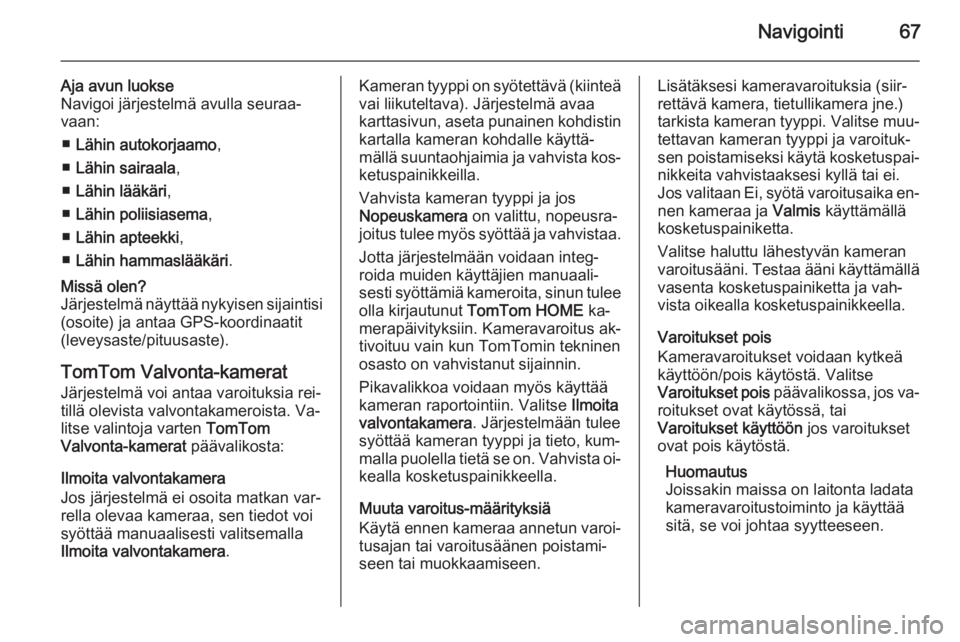
Navigointi67
Aja avun luokse
Navigoi järjestelmä avulla seuraa‐
vaan:
■ Lähin autokorjaamo ,
■ Lähin sairaala ,
■ Lähin lääkäri ,
■ Lähin poliisiasema ,
■ Lähin apteekki ,
■ Lähin hammaslääkäri .Missä olen?
Järjestelmä näyttää nykyisen sijaintisi
(osoite) ja antaa GPS-koordinaatit
(leveysaste/pituusaste).
TomTom Valvonta-kamerat
Järjestelmä voi antaa varoituksia rei‐
tillä olevista valvontakameroista. Va‐
litse valintoja varten TomTom
Valvonta-kamerat päävalikosta:
Ilmoita valvontakamera
Jos järjestelmä ei osoita matkan var‐
rella olevaa kameraa, sen tiedot voi
syöttää manuaalisesti valitsemalla Ilmoita valvontakamera .
Kameran tyyppi on syötettävä (kiinteä
vai liikuteltava). Järjestelmä avaa
karttasivun, aseta punainen kohdistin
kartalla kameran kohdalle käyttä‐
mällä suuntaohjaimia ja vahvista kos‐ ketuspainikkeilla.
Vahvista kameran tyyppi ja jos
Nopeuskamera on valittu, nopeusra‐
joitus tulee myös syöttää ja vahvistaa.
Jotta järjestelmään voidaan integ‐
roida muiden käyttäjien manuaali‐
sesti syöttämiä kameroita, sinun tulee
olla kirjautunut TomTom HOME ka‐
merapäivityksiin. Kameravaroitus ak‐ tivoituu vain kun TomTomin tekninen
osasto on vahvistanut sijainnin.
Pikavalikkoa voidaan myös käyttää
kameran raportointiin. Valitse Ilmoita
valvontakamera . Järjestelmään tulee
syöttää kameran tyyppi ja tieto, kum‐
malla puolella tietä se on. Vahvista oi‐ kealla kosketuspainikkeella.
Muuta varoitus-määrityksiä
Käytä ennen kameraa annetun varoi‐
tusajan tai varoitusäänen poistami‐ seen tai muokkaamiseen.Lisätäksesi kameravaroituksia (siir‐
rettävä kamera, tietullikamera jne.)
tarkista kameran tyyppi. Valitse muu‐
tettavan kameran tyyppi ja varoituk‐
sen poistamiseksi käytä kosketuspai‐ nikkeita vahvistaaksesi kyllä tai ei.
Jos valitaan Ei, syötä varoitusaika en‐
nen kameraa ja Valmis käyttämällä
kosketuspainiketta.
Valitse haluttu lähestyvän kameran
varoitusääni. Testaa ääni käyttämällä vasenta kosketuspainiketta ja vah‐
vista oikealla kosketuspainikkeella.
Varoitukset pois
Kameravaroitukset voidaan kytkeä
käyttöön/pois käytöstä. Valitse
Varoitukset pois päävalikossa, jos va‐
roitukset ovat käytössä, tai
Varoitukset käyttöön jos varoitukset
ovat pois käytöstä.
Huomautus
Joissakin maissa on laitonta ladata kameravaroitustoiminto ja käyttää sitä, se voi johtaa syytteeseen.
Page 68 of 95
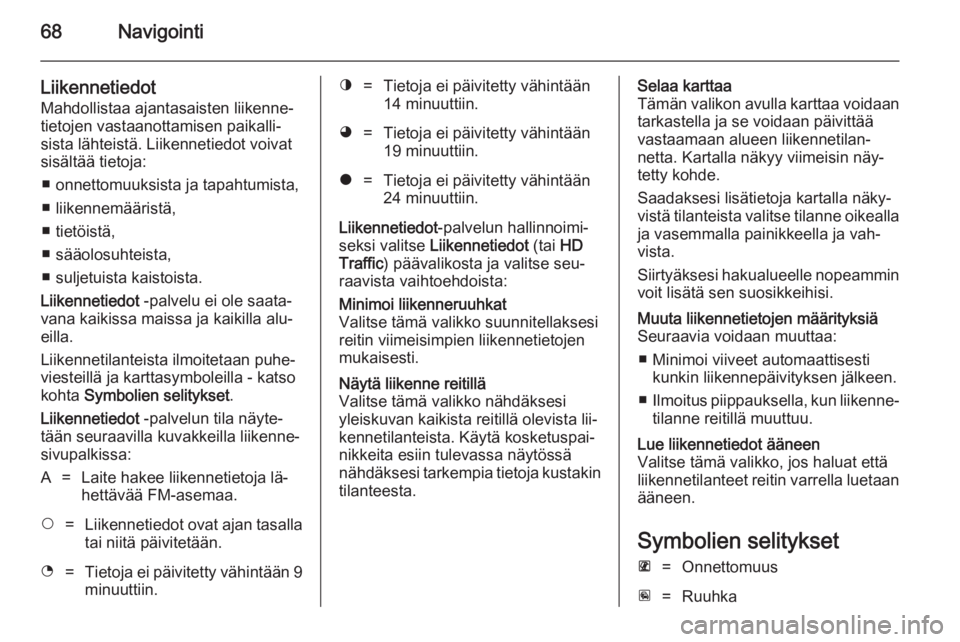
68Navigointi
LiikennetiedotMahdollistaa ajantasaisten liikenne‐
tietojen vastaanottamisen paikalli‐
sista lähteistä. Liikennetiedot voivat
sisältää tietoja:
■ onnettomuuksista ja tapahtumista,
■ liikennemääristä,
■ tietöistä,
■ sääolosuhteista,
■ suljetuista kaistoista.
Liikennetiedot -palvelu ei ole saata‐
vana kaikissa maissa ja kaikilla alu‐
eilla.
Liikennetilanteista ilmoitetaan puhe‐
viesteillä ja karttasymboleilla - katso
kohta Symbolien selitykset .
Liikennetiedot -palvelun tila näyte‐
tään seuraavilla kuvakkeilla liikenne‐
sivupalkissa:A=Laite hakee liikennetietoja lä‐
hettävää FM-asemaa.$=Liikennetiedot ovat ajan tasalla
tai niitä päivitetään.%=Tietoja ei päivitetty vähintään 9 minuuttiin.^=Tietoja ei päivitetty vähintään
14 minuuttiin.&=Tietoja ei päivitetty vähintään
19 minuuttiin.*=Tietoja ei päivitetty vähintään
24 minuuttiin.
Liikennetiedot -palvelun hallinnoimi‐
seksi valitse Liikennetiedot (tai HD
Traffic ) päävalikosta ja valitse seu‐
raavista vaihtoehdoista:
Minimoi liikenneruuhkat
Valitse tämä valikko suunnitellaksesi
reitin viimeisimpien liikennetietojen
mukaisesti.Näytä liikenne reitillä
Valitse tämä valikko nähdäksesi
yleiskuvan kaikista reitillä olevista lii‐
kennetilanteista. Käytä kosketuspai‐
nikkeita esiin tulevassa näytössä
nähdäksesi tarkempia tietoja kustakin
tilanteesta.Selaa karttaa
Tämän valikon avulla karttaa voidaan
tarkastella ja se voidaan päivittää
vastaamaan alueen liikennetilan‐
netta. Kartalla näkyy viimeisin näy‐
tetty kohde.
Saadaksesi lisätietoja kartalla näky‐
vistä tilanteista valitse tilanne oikealla ja vasemmalla painikkeella ja vah‐
vista.
Siirtyäksesi hakualueelle nopeammin
voit lisätä sen suosikkeihisi.Muuta liikennetietojen määrityksiä
Seuraavia voidaan muuttaa:
■ Minimoi viiveet automaattisesti kunkin liikennepäivityksen jälkeen.
■ Ilmoitus piippauksella, kun liikenne‐
tilanne reitillä muuttuu.Lue liikennetiedot ääneen
Valitse tämä valikko, jos haluat että
liikennetilanteet reitin varrella luetaan
ääneen.
Symbolien selitykset
L=OnnettomuusM=Ruuhka